Win11如何设置软件快捷方式?Win11应用快捷方式添加方法
[windows11] Win11如何设置软件快捷方式?Win11应用快捷方式添加方法Win11如何设置软件快捷方式?本文就为大家带来了Win11应用快捷方式添加方法,需要的朋友一起看看吧... 22-04-16
win11如何设置软件快捷方式?为了方便我们快速的启用软件,我们一般会在桌面上设置该软件相对应的快捷方式,那么应该如何操作呢?今天小编就来和大家讲讲win11应用快捷方式添加方法,我们一起来看看吧。
win11应用快捷方式添加方法:
1、打开“此电脑”,找到你想要添加桌面快捷方式的文件或软件。

2、找到后,右键选中它,点击“显示更多选项”。

3、再选择“发送到”-“桌面快捷方式”。
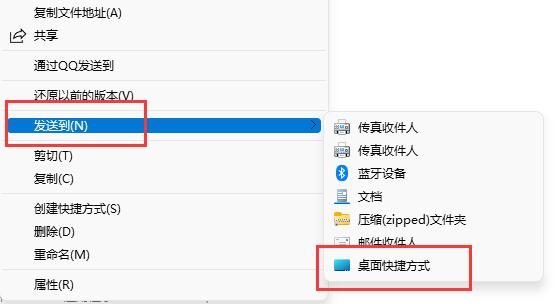
4、操作完成后,这样应用软件就有快捷方式了。
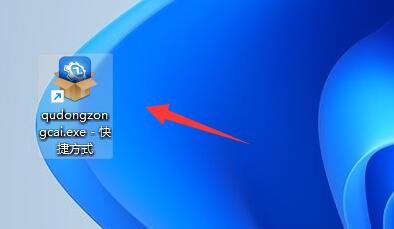
以上就是小编为大家带来的win11应用快捷方式添加方法,希望对大家有所帮助,更多相关内容请继续关注代码网。
相关文章:
-
[windows11] Win11右键菜单没反应怎么办 Win11鼠标右键不能用修复教程今天主要给大家分享Win11右键菜单没反应的修复教程,下面有步骤详细的说明Win11右键菜单…
-
[windows11] 余弦曲线图怎么画? Win11使用计算器绘制余弦曲线的技巧余弦曲线图怎么画?很多朋友不知道win11自带的计算器是可以绘制图形的,有绘图模式,该怎么绘制余弦…
-
[windows11] Win11系统的电脑怎么查看型号? Win11系统查看电脑型号的技巧Win11系统的电脑怎么查看型号?Win11系统想要看看电脑型号,该怎么查看呢?下面我们…
-
[windows11] Win11计算器里的隐藏功能怎么用? win11计算器绘图隐藏绘制图形的技巧Win11计算器里的隐藏功能怎么用?win11系统中自带的计算机是可以绘制图形的…
-
[windows11] Win11资源管理器卡死了怎么办 资源管理器卡顿崩溃修复教程怎么修复Win11资源管理器卡死的错误呢?Win11资源管理器卡顿崩溃的修复教程!今天脚本之家小…
-
[windows11] Win11如何切换科学计算器? Win11改计算器的模式为科学计算器的技巧Win11如何切换科学计算器??win11自带的计算器标准模式想要改成科学计算器模…
版权声明:本文内容由互联网用户贡献,该文观点仅代表作者本人。本站仅提供信息存储服务,不拥有所有权,不承担相关法律责任。
如发现本站有涉嫌抄袭侵权/违法违规的内容, 请发送邮件至 2386932994@qq.com 举报,一经查实将立刻删除。


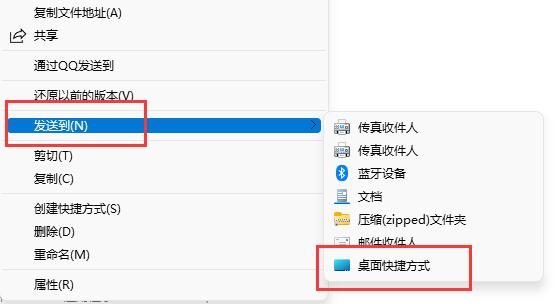
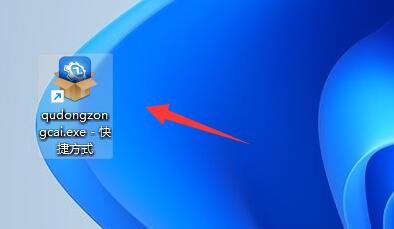

发表评论